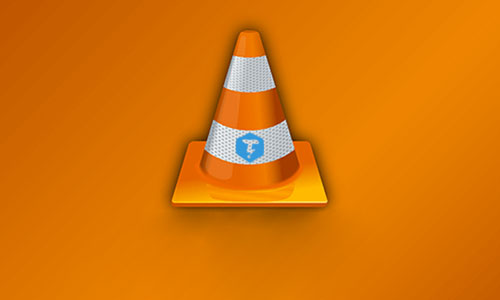
آموزش ضبط فیلم از صفحه نمایش ویندوز با نرمافزار VLC
بعضی اوقات پیش می آید که شما در همان لحظه نیاز دارید از صفحه ی ویندوز خود فیلم برداری کنید. فیلم گرفتن از بازی خود یا مشکلی که در ویندوز شما وجود دارد و می خواهید آن را به دیگران نشان دهید. در این بین نرمافزار هایی وجود دارد که شما آن ها را نصب کرده باشید اما از قابلیت ضبط فیلم از صفحه نمایش را ندانید مانند برنامه ی VLC در ویندوز.
ویدیو پلیر VLC که یک نرمافزار همهکاره برای شما کاربران فراهم شده است یک قابلیت جالب دارد که توسط آن می توانید شروع به ضبط فیلم از صفحه نمایش خود بکنید. در این مقاله قصد داریم که به شما این قابلیت را آموزش دهیم. با ما همراه باشید.
آموزش ضبط فیلم از صفحه نمایش ویندوز با نرمافزار VLC
۱- وارد برنامه ی VLC شده و یا آن را در منوی استارت سرچ کنید.
۲- از تولبار روی تب “Media” کلیک کرده و “Convert/Save” را انتخاب کنید.
۳- در تب “Capture Device” و قسمت “Capture Mode” آن را روی Desktop قرار دهید.
۴- حالا FPS را برای ضبط فیلم از صفحه نمایش مشخص کنید :
فریم ۱۵ : مناسب برای سیستم های رده پایین ضعیف ، ضبط فیلم که دارای کمی لگ و حجم کم می باشد
فریم ۳۰ : مناسب برای سیستم های قوی و ضبط یک فیلم بدون لگ و دارای حجم بالا
۵- روی دکمه ی “Convert/Save” کلیک کنید تا پنجره جدید باز شود.
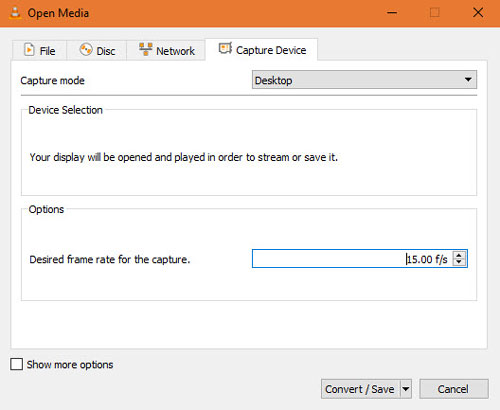
۶- روی “Browse” کلیک کرده و محل ذخیرهسازی فیلم را مشخص کنید.
۷- در نهایت روی “Start” کلیک کرده تا برنامه ی VLC شروع به ضبط فیلم از صفحه نمایش را شروع کند.
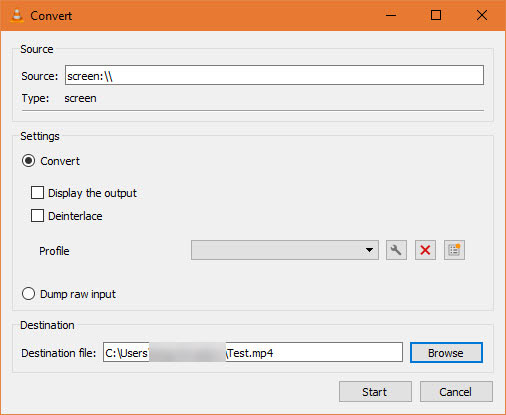
۸- در آخر برای پایان دادن ضبط فیلم از صفحه نمایش کافیست Stop را کلیک کنید.
بعد از ذخیره شدن شما می توانید فایل رابا فرمت MP4 در مسیری که مشخص کرده بودید پیدا کرده و مشاهده کنید ، همانطور که مشاهده کردید شما به راحتی می توانید با این روش بصورت کاملا آسان و سریع شروع به ضبط فیلم از صفحه نمایش بکنید.
برخی از محدودیت ها هنگام ضبط فیلم از صفحه نمایش ویندوز با VLC
نرمافزار VLC تنها برای فیلم گرفتن از صفحه ی نمایش بوده و هیچ امکانات بویژه و خاصی را در بخش ضبط فیلم از صفحه نمایش ارائه نمی دهد ، بلکه شما می توانید تنها از صفحه فیلم بگیرید و درصورت نیاز آن را به اشتراک بگذارید اگر می خواهید از یک نرمافزار حرفه ای در این زمینه استفاده کنید این مقاله (کلیک کنید) را مشاهده کنید.



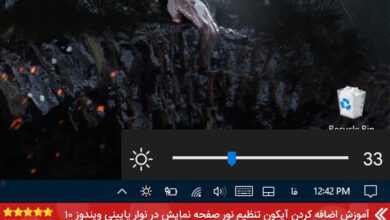

ویدیو ضبط شده صدا ندارهمیکروفون دارم , ولی صدا نیست
سلام عالی بود ولی نکته منفی این هست که ویدیو ضبط شده صدا نداره ! چه طوری برطرف میشه ؟ میکروفون دارم , ولی صدا نیست
سلام عالی بود ولی نکته منفی این هست که ویدیو ضبط شده صدا نداره ! چه طوری برطرف میشه ؟ میکروفون دارم
سلام عالی بود ولی نکته منفی این هست که ویدیو ضبط شده صدا نداره ! چه طوری برطرف میشه ؟
سلام ممنون از شما
باید میکروفون داشته باشید